Google Analytics ile Google Search Console Nasıl Bağlanır?
Sitenize gelen ziyaretçilere ait her türlü verinin büyük önem taşıdığının farkındasınızdır. Kullanıcı trafiğini analiz etmek için Google Analytics, sitenizin Google aramalarında ne durumda olduğunu öğrenmek ve sitenin teknik sorunlarını kontrol etmek için Google Search Console kullanabilirsiniz.
Ziyaretçi davranışlarını daha derinlemesine analiz etmek için; Google Analytics ile Google Search Console (eski adıyla Google Webmasters Tools) arasında bir bağlantı kurmak isteyebilirsiniz. Bu sayede; iki analiz servisi arasında bir bağlantı kurarak daha çok veriye erişebilirsiniz.
Peki bu bağlantı kurma işlemi nasıl yapılıyor? Gelin birlikte inceleyelim.
Analytics ve Search Console Bağlantısı Nasıl Yapılır?
1. Bağlantı kurma işlemini Google Analytics üzerinden yapacağız. Analytics hesabına giriş yaptıktan sonra, sol alt kısımda yer alan Yönetici seçeneğine tıklıyoruz.

2. Açılan sayfanın Mülk kısmından, Mülk Ayarları seçeneğine tıklıyoruz.
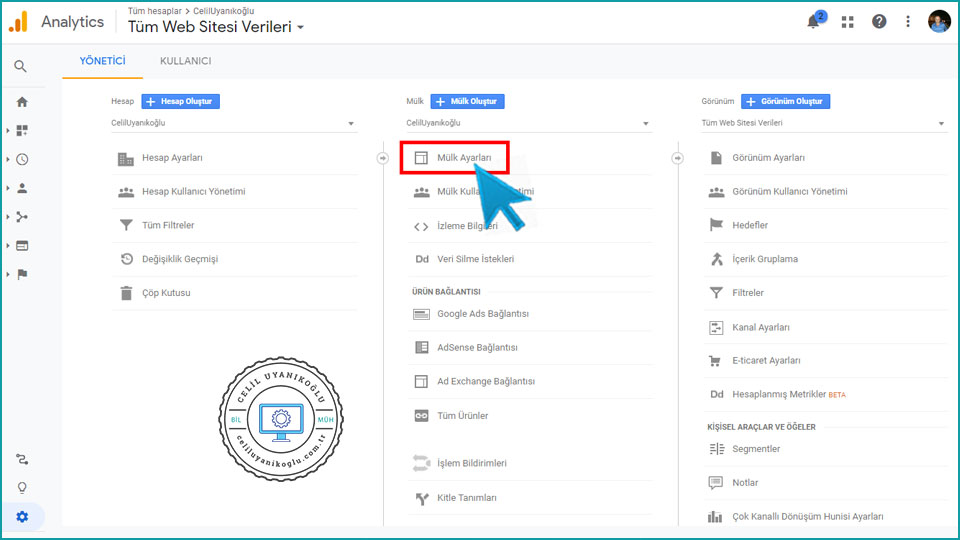
3. Mülk Ayarları sayfası açıldı. Sayfayı alta indirip Search Console’u ayarlayın butonuna tıklıyoruz.
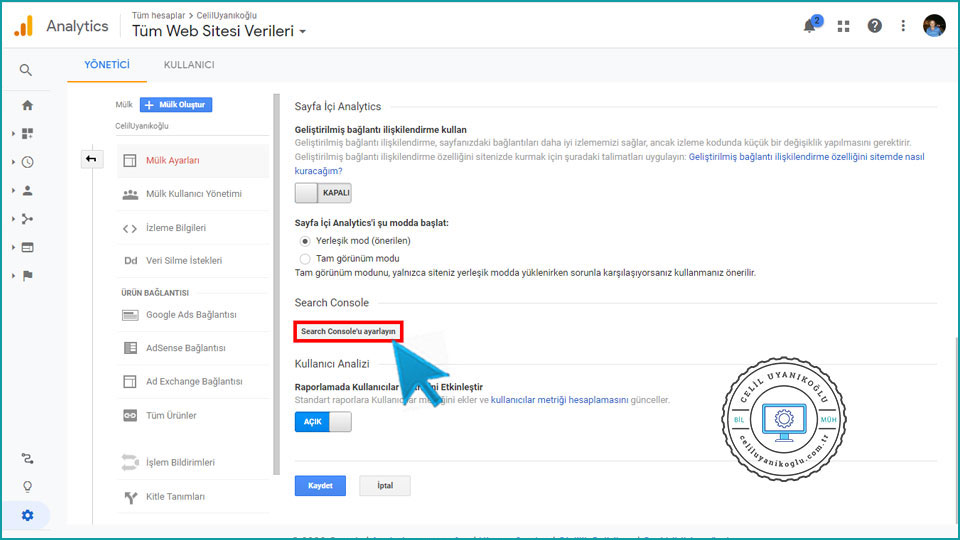
4. Henüz Analytics hesabı ile herhangi bir Search Console hesabını ilişkilendirmedik. O nedenle bu kısım “yok” olarak ifade ediliyor. Ekle linkine tıklıyoruz.

5. Search Console’un Google Analytics’te Search Console verilerini etkinleştirme sayfasına yönlendirildik. Bağlantı kurmak istediğimiz ilgili siteyi seçili hale getirip Kaydet butonuna tıklıyoruz.
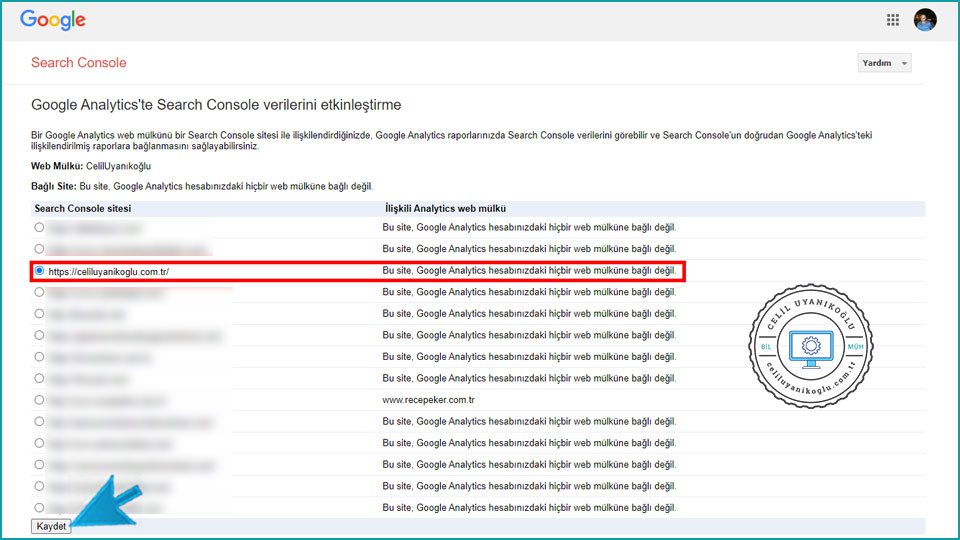
6. “Yeni bir ilişkilendirme kaydetmek üzeresiniz. Bu web mülkü için Search Console’a ait mevcut ilişkilendirmeler kaldırılacaktır.” şeklinde bir uyarı alıyoruz. Tamam butonuna tıklayarak işlemi onaylıyoruz.
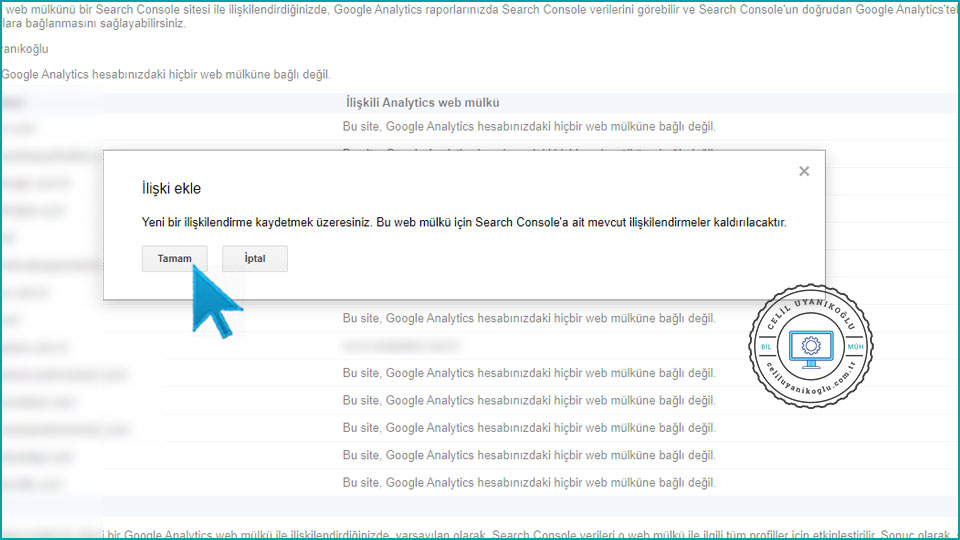
7. Onay verdikten sonra Search Console hesabına yönlendirileceğiz. Search Console’u sayfasını kapatıp tekrar Google Analytics Search Console Ayarları sayfasına geçiyoruz. Sayfada henüz bir değişiklik meydana gelmemiş. Sayfayı F5 tuşuna basarak yeniliyoruz.
Eklediğimiz Search Console hesabı gelmiş oldu. Etkin görünümler kısmından Tüm Web Sitesi Verileri seçeneğini işaretliyoruz (varsayılan olarak işaretlidir). Kaydet butonuna basarak Google Analytics ile Google Search Console bağlantı kurma işlemini tamamlıyoruz.
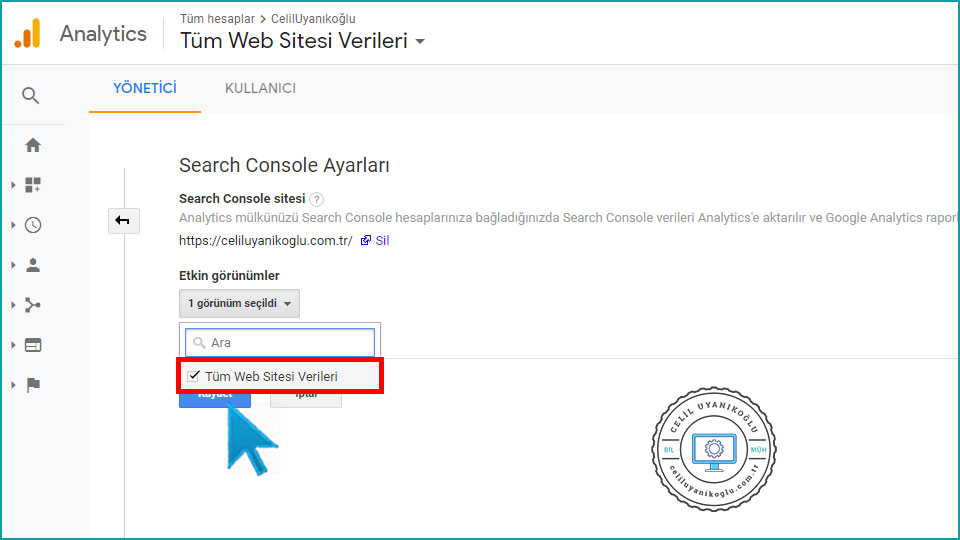
8. Kurulan bağlantının sorunsuz bir şekilde gerçekleştiğini kontrol edelim. Yönetici sayfasının ÜRÜN BAĞLANTISI kısmından Tüm Ürünler seçeneğine tıklayalım.
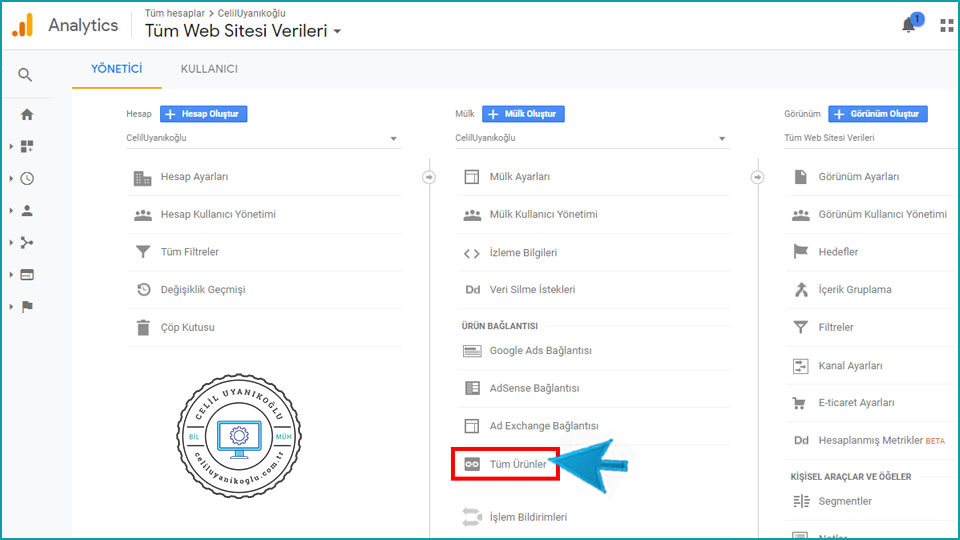
9. Google Analytics Ürün Bağlantısı sayfası açıldı. Burada ” Aktif olarak bağlı. Veri alınıyor. ” bildirimini görüyorsak, bağlantıyı başarılı bir şekilde kurduğumuz anlayabiliriz.
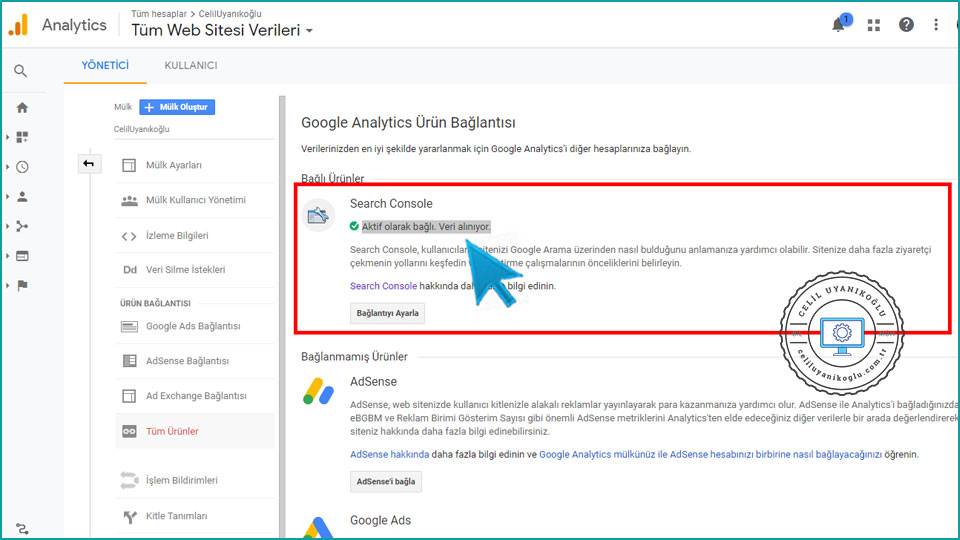
10. Bağlantı kurduktan sonra; Google Analytics üzerinden Search Console verilerine ulaşmak içinse; sol taraftaki Edinme menüsü altına gelen Search Console kısmını kullanabilirsiniz.
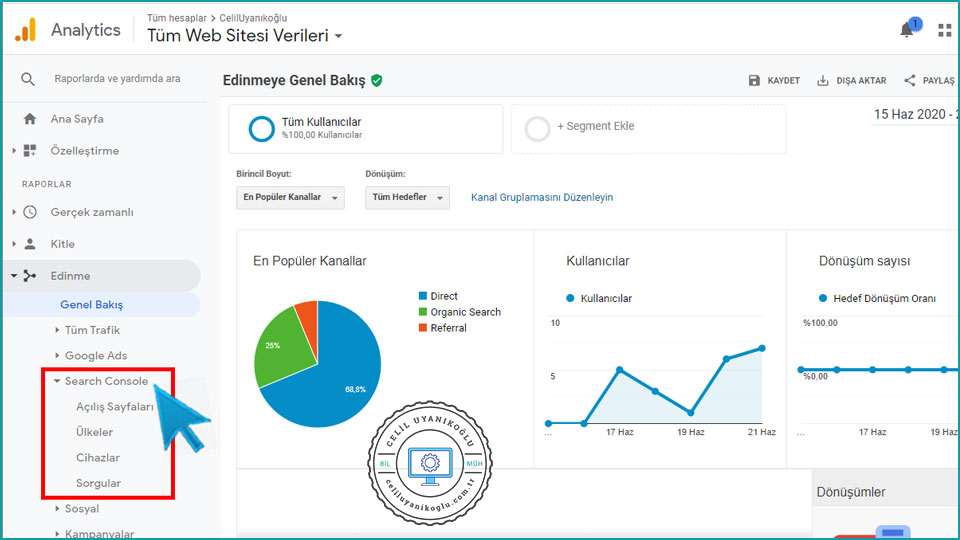
İLGİNİZİ ÇEKEBİLİR : Google Tag Manager (GTM) Nedir? Nasıl Kurulur?
